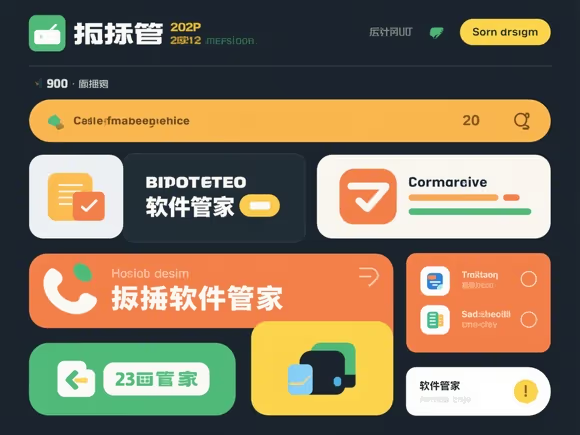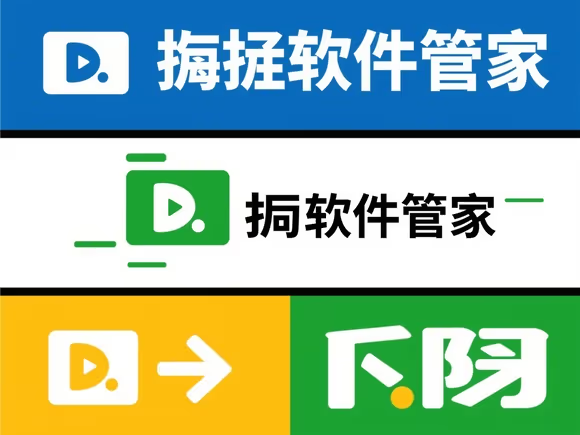
一、Windows 系统卸载方法
1. 通过控制面板或设置卸载(通用方法)
- 步骤:
- 打开设置:按下
Win + I组合键,选择 “应用”。 - 查找软件管家:在 “应用和功能” 列表中搜索软件管家名称(如 “腾讯电脑管家”“360 软件管家”)。
- 卸载:点击软件管家图标,选择 “卸载”,按提示完成操作。
- 打开设置:按下
- 注意:部分软件可能需要重启电脑后才能彻底卸载。
2. 使用软件自带卸载程序
- 路径:
- 右键点击软件管家桌面图标,选择 “打开文件所在位置”。
- 找到名为
Uninstall.exe或Uninst.exe的文件,双击运行卸载。
- 示例:腾讯电脑管家的卸载程序通常位于
C:\Program Files (x86)\Tencent\QQPCMgr目录下。
3. 第三方工具深度卸载
- 推荐工具:
- Revo Uninstaller(免费版):扫描并清理残留文件和注册表项。
- Geek Uninstaller(便携版):免安装,卸载后自动检测残留。
- 操作:
- 下载并运行工具,选择软件管家。
- 点击 “卸载”,完成后选择 “扫描残留” 并清理。
4. 处理顽固残留(手动清理)
- 文件清理:
- 进入
C:\Program Files或C:\Program Files (x86),删除软件管家文件夹。 - 打开
C:\Users\你的用户名\AppData,删除Local和Roaming目录下的相关文件夹。
- 进入
- 注册表清理:
- 按下
Win + R,输入regedit,打开注册表编辑器。 - 搜索软件管家名称,删除相关键值(如
HKEY_CURRENT_USER\Software\软件管家名称)。
- 风险提示:注册表操作需谨慎,建议提前备份。
- 按下
二、macOS 系统卸载方法
1. 拖移至废纸篓(常规方法)
- 步骤:
- 打开 “访达”,进入 “应用程序” 文件夹。
- 找到软件管家图标,拖移至废纸篓。
- 右键点击废纸篓,选择 “清倒废纸篓”。
2. 使用第三方工具彻底卸载
- 推荐工具:
- AppCleaner(免费):自动扫描并删除关联文件。
- CleanMyMac X(付费):深度清理残留和系统垃圾。
- 操作:
- 运行工具,选择软件管家。
- 点击 “卸载”,确认清理所有相关文件。
3. 终端命令卸载(针对特殊软件)
- 示例:卸载红苹果管家(Red Apple Manager):
- 打开 “终端”,输入以下命令并回车:bash
/Applications/Red Apple Manager.app - 输入管理员密码(输入时不显示字符)。
- 注意:需确保命令路径与软件实际安装路径一致。
- 打开 “终端”,输入以下命令并回车:bash
三、常见问题与解决方案
1. 卸载后残留弹窗或进程
- 原因:后台服务未关闭。
- 解决:
- Windows:打开任务管理器(
Ctrl + Shift + Esc),结束软件管家相关进程(如QQPCMgr.exe)。 - macOS:打开 “活动监视器”,强制退出软件管家进程。
- Windows:打开任务管理器(
2. 无法正常卸载(提示文件占用)
- 解决:
- 重启电脑后重试。
- 使用第三方工具(如 Revo Uninstaller)的 “强制卸载” 功能。
3. 误删系统文件导致异常
- 解决:
- Windows:使用系统还原点或重装系统。
- macOS:进入恢复模式(开机按
Command + R),选择 “磁盘工具” 修复。
四、卸载后优化建议
- 清理系统垃圾:
- Windows:使用系统自带的 “磁盘清理” 或 CCleaner。
- macOS:使用 “聚焦搜索” 清理大文件或卸载残留。
- 禁用启动项:
- Windows:任务管理器 → “启动”,禁用软件管家相关项。
- macOS:系统设置 → “通用” → “登录项”,移除软件管家。
- 替代工具推荐:
- 软件管理:Microsoft Store(Windows)、App Store(macOS)。
- 安全防护:Windows Defender(Windows)、内置安全工具(macOS)。
通过以上方法,可彻底删除软件管家并优化系统性能。若遇到复杂问题,建议参考软件官方支持文档或咨询专业人士。